Cum de a crea un meniu de gresie dvs. de pornire ferestre 10

Cu toate acestea, funcția funcționează numai pentru fișiere și comenzi rapide ale programelor (document sau dosar de pe ecranul de start pentru a remedia acest fel nu va funcționa), cu excepția faptului că atunci când creați o aplicație clasică de dale (nu de la magazin) gresie uite stîngace - o pictogramă mică cu semnătura pe țiglă cu sistemul selectat culoare. Este vorba despre modul în care să se stabilească inițiale de ecran, documente, foldere și site-uri, precum și schimba aspectul de dale individuale pentru Windows 10 și vor fi discutate în acest manual.
Notă: pentru a schimba designul va trebui să utilizeze programe terțe. Cu toate acestea, în cazul în care doar sarcina ta - pentru a adăuga un dosar sau un document pe ecranul inițial Windows 10 (sub formă de plăci din meniul Start), se poate face fără software suplimentar. Pentru a face acest lucru, creați comanda rapidă corespunzătoare de pe desktop sau în altă parte pe computer, apoi copiați-l într-un dosar (ascuns) C: \ ProgramData \ Microsoft \ Windows \ Start Menu (Meniu principal) \ Programs (Programe). După aceea, eticheta poate fi găsită în Start - Toate aplicațiile, faceți clic pe butonul din dreapta al mouse-ului și de acolo pentru a „consolida ecranul inițial.“
Placi de programul Iconifier pentru proiectarea și crearea unui ecran inițial de dale
După pornirea programului veți vedea fereastra principală cu lista deja prezentă în sistemul de etichete (cele care sunt plasate în „Toate aplicațiile“), cu posibilitatea de a schimba înregistrarea lor (în același timp, pentru a vedea modificările atunci ai nevoie pentru a rezolva comanda rapidă program de pe ecranul de start, în lista tuturor aplicațiilor va rămâne neschimbat).
Este simplu - selectați o comandă rapidă din listă (în ciuda faptului că numele lor sunt date în limba engleză, în limba rusă de limbă pentru Windows 10, acestea corespund programului de opțiuni din România), apoi partea dreapta a ferestrei programului, puteți selecta pictograma (dublu-clic pe înlocuirea disponibile ).
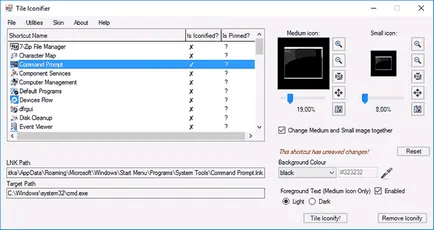
În acest caz, pentru dala de imagine, puteți specifica nu numai fișierele de bibliotecă de icoane, dar și propria imagine în PNG, BMP, JPG. Iar pentru PNG acceptă transparență și lucrări. Dimensiunile implicite - 150 × 150 pentru media și gresie 70 x 70 pentru un copil. Aici, în secțiunea Culoare fundal Setează culoarea de fundal a dalelor, pornește sau oprește legenda textul la țiglă, iar culoarea este ales - Light (Lumina) sau (Intunecat).
faceți clic pe «Tile Iconify!» pentru a aplica modificările. Și pentru a vedea noul design al placilor, este necesar să se stabilească schimbat eticheta de „Toate aplicațiile“ de pe ecranul de start.
Dar schimbarea de plăcuțe de înmatriculare pentru etichete deja prezente oportunități de placi de ceramica Iconifier nu limitat - dacă te duci la meniul Utilities - Managerul personalizat de comenzi rapide, puteți crea alte comenzi rapide, nu numai pentru program, și așezați dala pentru ei.
După introducerea Manager personalizat de comenzi rapide, faceți clic pe «Creare comandă rapidă» pentru a crea o nouă comandă rapidă, care se deschide un expert pentru a crea etichete cu mai multe file:
- Explorer - pentru crearea de etichete simple și foldere speciale Explorer, inclusiv elemente de pe panoul de control, dispozitive, setări diferite.
- Abur - pentru a crea comenzi rapide, și dale pentru jocurile Steam.
- Aplicații Chrome - etichete și decorarea de plăci pentru aplicația Google Chrome.
- Windows Store - un magazin de aplicații pentru Windows
- Altele - pentru a crea manual orice comenzi rapide și rulați-l cu următorii parametri.
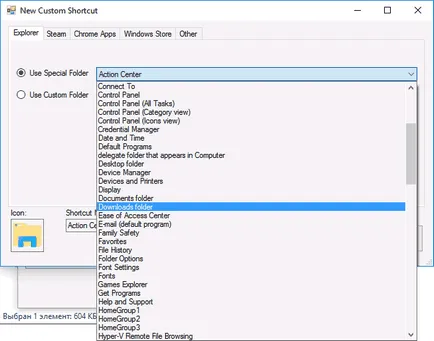
Însăși crearea de etichete, nu este dificil - Indică faptul că doriți să rulați, numele etichetei în numele comenzii rapide, indiferent dacă acesta este creat pentru unul sau mai mulți utilizatori. Puteți specifica, de asemenea, o pictogramă pentru comenzi rapide, dublu-clic pe imaginea sa în crearea unui dialog (dar dacă aveți de gând să ceară propriile placi de proiectare, până nu recomand să facă nimic cu pictograma). La final clic «Generare comandă rapidă».
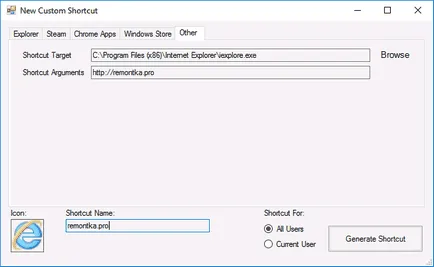
După aceea, eticheta nou creat va apărea în „Toate aplicațiile» - TileIconify (unde poate fi securizata pe ecranul de start), precum și în lista din fereastra principală Placi de Iconifier, unde puteți personaliza dale pentru această etichetă - imagine pentru dale medii și mici , culoarea semnătura de fond (așa cum a fost descris la începutul programului de reexaminare).
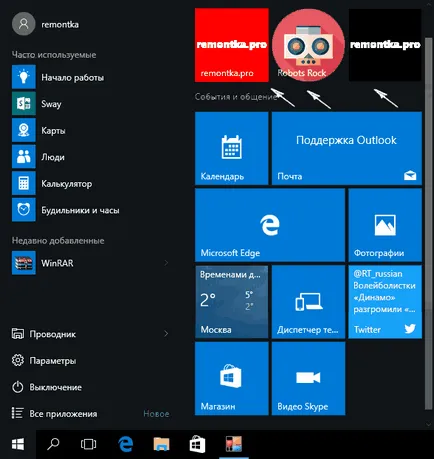
Sper că am fost în stare să explice utilizarea programului este suficient ca ai totul lucrat clar. În opinia noastră, programele gratuite disponibile pentru plăci ceramice de prelucrare, acest lucru este în prezent cel mai funcțional.
Aplicație pentru Windows 10 Pin Mai mult
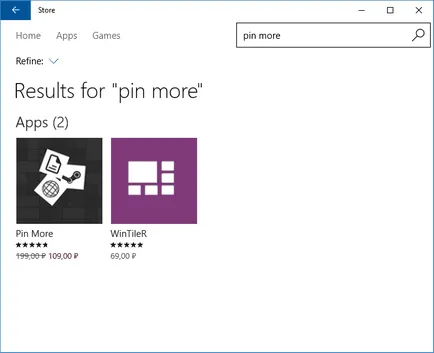
În scopul de a crea propriile placi Start meniul sau ecranul de pornire Windows 10 App Store are un program de mare Pin Mai mult. Ea a plătit, dar versiunea de încercare gratuită vă permite să creați până la 4 bari, cu posibilitatea de foarte interesant și dacă există mai mult te placi si nu este necesar - va fi o opțiune mare.
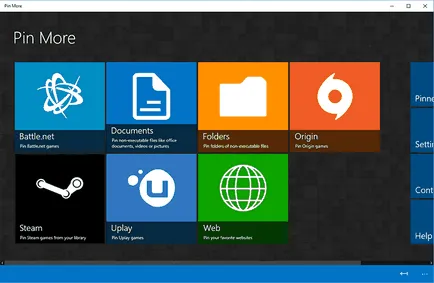
După încărcare de magazin și de instalare PIN,, în fereastra principală puteți alege ceea ce doriți să ecranul de start țiglă:
- Pentru jocurile net, Steam, Uplay și origine. Eu nu sunt un jucător special, pentru că cecul nu a fost posibil, dar cât de mult înțeles - jocuri create sunt dale și informații „viu“ ecran joc de la aceste servicii.
- Pentru documente și dosare.
- Pentru site-uri - și pot crea, de asemenea, gresie vii, primind informații de la casetele RSS site-ului.
Mai multe detalii puteți personaliza aspectul de dale - imaginile lor pentru o mică, medie, late și dale mari separat (dimensiunile necesare sunt date în interfața aplicației) și semnăturile de culoare.
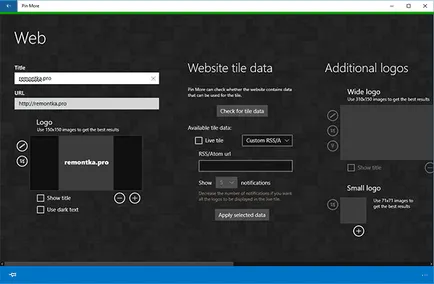
După setarea, faceți clic pe butonul cu pinii de pe partea din stânga jos și confirmă consolidarea dale create inițial ecranul pentru Windows 10.
Win10Tile - un alt program gratuit pentru procesarea unui ecran inițial de plăci
Win10Tile - un alt utilitar gratuit pentru scopul de a crea propriile plăci de meniu Start, funcționează pe același principiu ca și primul dintre cei intervievati, dar cu mai puține caracteristici. În special, nu puteți crea noi comenzi rapide de la ea, dar au posibilitatea de a aranja piesele pentru deja disponibile în „Toate aplicațiile“.
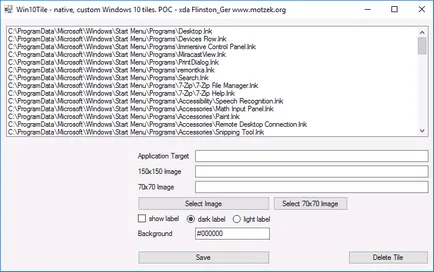
Pur și simplu selectați eticheta pentru care doriți să modificați gresie, setați cele două imagini (150 × 150 × 70 și 70), culoarea de fundal a țiglei, și activa sau dezactiva afișarea semnăturilor. Faceți clic pe „Salvare“ pentru a salva modificările, și apoi atașați eticheta editat de „Toate aplicațiile“ de pe ecranul de start pentru Windows 10. Page Programul Win10Tile -forum.xda-developers.com/windows-10/development/win10tile-native-custom-windows- 10-t3248677
Sper ca pentru cineva informațiile cu privire la înregistrarea de Windows 10 va fi dale utile.
Și dintr-o dată, și va fi interesant:
Nu știu, depinde de modul în care aceasta nu funcționează. Apropo, într-o Zece actualizat (1607) Eu nu am verificat ceea ce este descris mai sus.
Există un alt mod, foarte, foarte simplu pentru a adăuga orice program sau comandă rapidă într-un dosar din Start Menu gresie.
Este suficient pentru a crea o comandă rapidă pentru elementul dorit, și copiați-l pe drum:
c: \ Users \ nume_utilizator \ AppData \ Roaming \ Microsoft \ Windows \ Start Menu \ Programs \
După aceea, eticheta va apărea în meniul Start. Și de acolo, fără nici o problemă poate fi fixat în dale.
Mult noroc!
Cu privire la necesitatea de a țiglă - spune pentru el însuși. Birou Am fost de lucru în timp ce faci ceva ce a fost inundata cu nimic, dar după ce am navozhu comanda și la ora obișnuită pe ea nu este altceva decât gunoi, cele mai importante aplicații 4-5 sunt fixate pe bara de activități, dar secundar, dar, de asemenea, de multe ori utilizată sub formă de plăci. Orice altceva după eliberarea creatorilor de actualizare este redusă la minimum și se execută în principal, prin căutare.